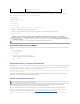Users Guide
4. Con la barra espaciadora, activelaopciónAlerta de LAN activada.
5. IntroduzcaladirecciónIPdesuestacióndeadministraciónenDestino de alerta 1.
6. En Nombre de iDRAC6,introduzcaunnombrequecumplaconlaconvenciónutilizadaenelcentrodedatos.ElnombrepredeterminadoesiDRAC6-
{Etiqueta de servicio}.
ParasalirdelautilidaddeconfiguracióndeliDRAC6presione<Esc>,<Esc>yluego<Entrar>paraguardarloscambios.Elservidorseiniciaráenelmodode
operaciónnormaleITAssistantlodetectarádurantelapróximapasadadedescubrimientoprogramada.
Uso de la interfaz web del iDRAC6 para activar las funciones de descubrimiento y
supervisión
EldescubrimientodeIPMItambiénpuedeactivarseatravésdelainterfazWebremota:
1. Abra una ventana de un explorador web compatible.
2. IniciesesiónenlainterfazwebdeliDRAC6conelnombredeusuarioylacontraseñaconderechosdeadministrador.
3. Enelárboldelsistema,seleccioneSistema® Acceso remoto® iDRAC.
4. Haga clic en la ficha Red/Seguridad:
Aparecerálapantalla Red.
5. Haga clic en ConfiguracióndeIPMI.
6. AsegúresedequelacasillademarcaciónActivar IPMI en la LANestéseleccionada.
7. Seleccione Administrador enelmenúdesplegableLímitedeniveldeprivilegiodelcanal.
8. Introduzca la Clave de cifrado RMCP+ del sitio, si utiliza una.
9. Haga clic en Aplicarsirealizócambiosenestapantalla.
10. Seleccione Sistemaenelárboldelsistema.
11. Haga clic en la ficha AdministracióndealertasydespuéshagaclicenSucesos de plataforma.
AparecerálapantallaSucesos de plataforma con una lista de sucesos para los cuales puede configurar iDRAC6 a fin de generar alertas por correo
electrónico.
12. Activelasalertasporcorreoelectrónicoparaunoomássucesosseleccionandolacasillademarcaciónenlacolumna Generar alertas.
13. Haga clic en Aplicarsirealizócambiosenestapantalla.
14. Haga clic en Configuracióndecaptura.
Aparecerálapantalla Configuracióndecaptura.
15. En el primer campo disponible DirecciónIPdedestinodelasecciónLista de destinos de iPv4,seleccionelacasillademarcaciónActivado, y luego
escribaladirecciónIPdesuestacióndeadministración.
16. Haga clic en Aplicarsirealizócambiosenestapantalla.
AhorapuedeenviarunacapturadepruebaalhacerclicenelvínculoEnviar en la columna Captura de prueba.
Por motivos de seguridad, Dell recomienda especialmente crear un usuario aparte para los comandos de IPMI con un nombre de usuario, privilegios de IPMI en
laLANycontraseñapropios:
1. Enelárboldelsistema,seleccioneSistema® Acceso remoto® iDRAC.
2. Haga clic en la ficha Red/Seguridad y luego en Usuarios.
AparecerálapantallaUsuarios con una lista de todos los usuarios (definidos o no definidos).
NOTA: TambiénpuedeusarDellManagementConsole,laaplicacióndeadministracióndeuno a variossistemasdepróximageneración,paraactivarel
descubrimientoylasupervisión.Paraobtenermásinformación,consultelaGuíadelusuariodeDellManagementConsole en el sitio web de asistencia de
Dell, en support.dell.com/manuals.